ついに、Windows 11のリリース日が2021年10月5日(日本時間10月6日)になると発表されました。
弊社で使っているWindows 10はWindows 11にアップグレードできるのか気になったため、システムの要件を満たしているか確認してみました。
Windows 11を手に入れる方法
Windows 11を手に入れるには、2つの方法があります。
Windows 11搭載のPCを購入する
最初からWindows 11がインストールされているPCを購入する方法です。9月22日時点では予約を開始している販売店は見つかりませんでしたが、10月に入れば順次発売されると思われます。
Windows 10搭載のPCをWindows 11にアップグレードする
すでに所有しているWindows 10搭載のPCをWIndows 11にアップグレードする方法です。ただしWindows 10ならどのPCでもアップグレードできるわけではなく、Microsoftが提示するシステムの最小要件を満たさなければならないという制限があります。
システムの最小要件
Microsoftが提示したシステムの最小要件は次の通りです。
| プロセッサ | 1ギガヘルツ(GHz)以上で 2コア以上の64ビット互換プロセッサまたはSystem on a Chip(SoC) |
| RAM | 4ギガバイト(GB) |
| ストレージ | 64GB以上の記憶装置 |
| システム ファームウェア | UEFI、セキュア ブート対応 |
| TPM | トラステッド プラットフォーム モジュール(TPM)バージョン 2.0 |
| グラフィックス カード | DirectX 12以上(WDDM 2.0ドライバー)に対応 |
| ディスプレイ | 対角サイズ9インチ以上で8ビットカラーの高解像度(720p)ディスプレイ |
| インターネット接続とMicrosoftアカウント | Windows 11 Home Edition を初めて使用するとき、デバイスのセットアップを完了するには、インターネット接続とMicrosoftアカウントが必要です。 |
スペックの確認方法
公式アプリを使って確認
Microsoftの公式サイトから、要件を満たしているかチェックできるPC 正常性チェック アプリをダウンロードして利用できます。このアプリはWindows 11の発表時に公開され、数日後には「準備中(非公開)」となっていましたが、9/21に改めて公開されたため、現在は利用可能です。
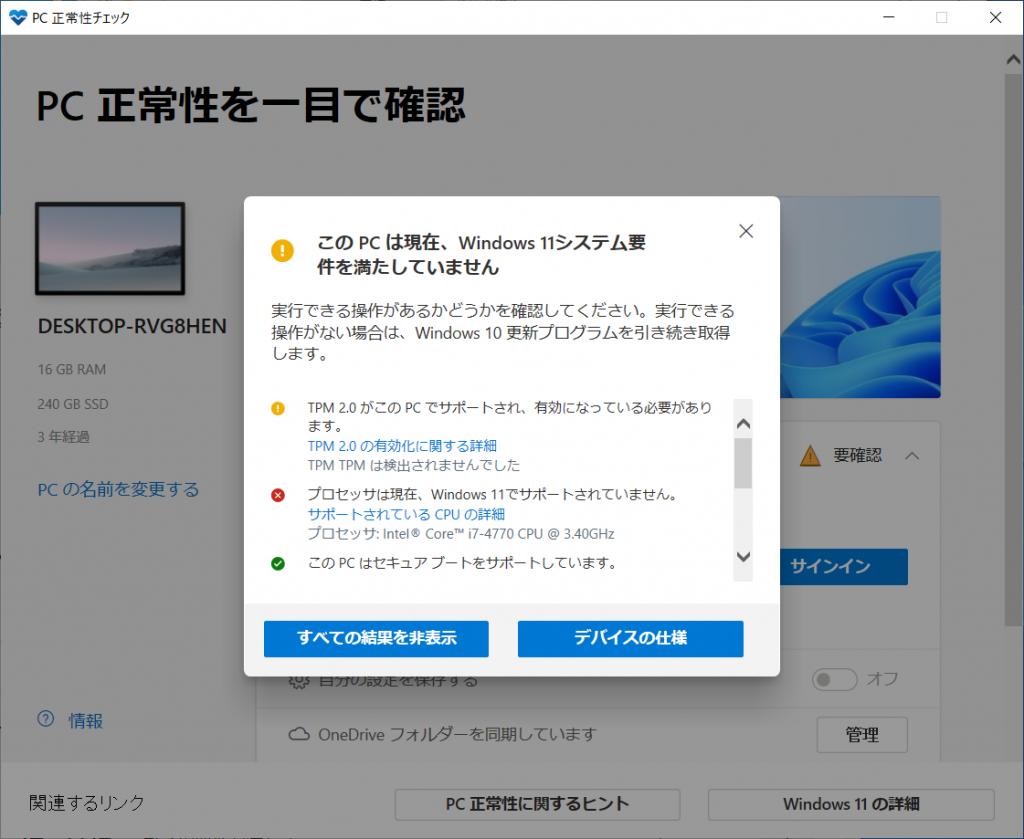
手動で確認
ツールがインストールできない場合などは、手動で1つずつ確認することもできます。
ここでは実際にWindows 10のPCでシステムの最小要件を満たしているか確認していきます。ちなみに確認するPCは2019年に購入したデスクトップ端末です。
プロセッサ/RAM
| プロセッサ | 1ギガヘルツ(GHz)以上で 2コア以上の64ビット互換プロセッサまたはSystem on a Chip(SoC) |
| RAM | 4ギガバイト(GB) |
「スタート」→「設定」→「システム」→「詳細情報」で確認できます。
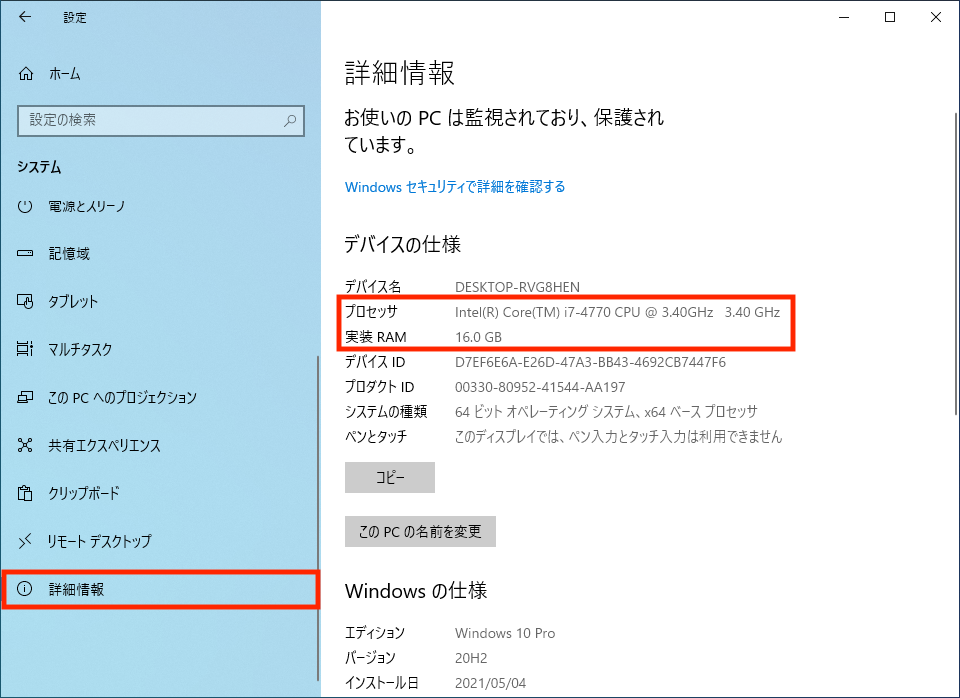
プロセッサはIntel Core i7-4770ですが、Microsoftが提示するWindows 11 でサポートされている Intel プロセッサに含まれていないため、要件を満たしていないようです。
RAMは16.0GBなので、要件を満たしているようです。
ストレージ
| ストレージ | 64GB以上の記憶装置 |
エクスプローラーの「PC」で確認できます。
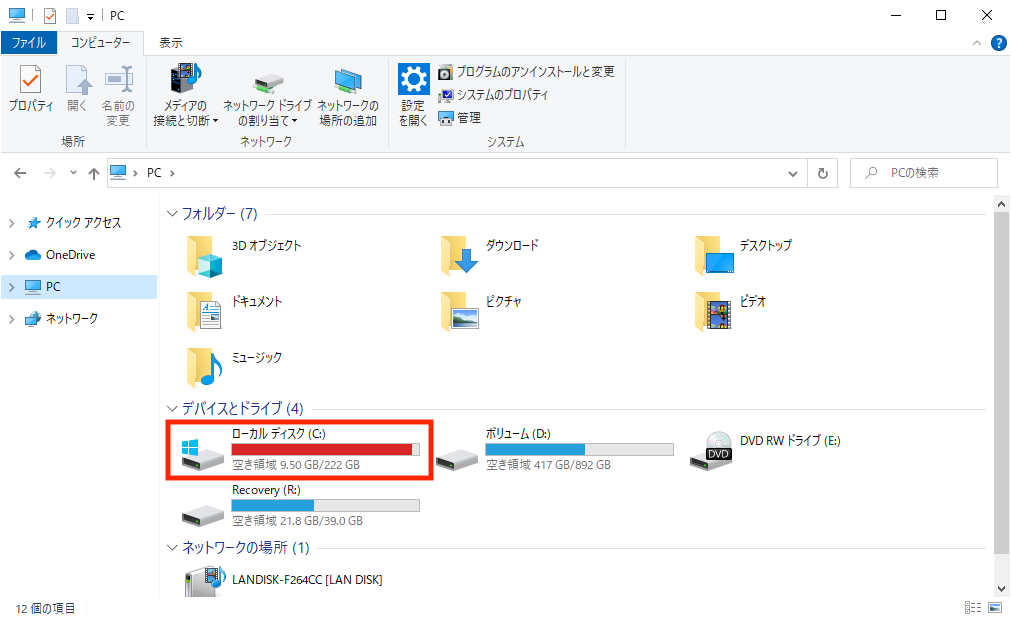
容量がいっぱいなので、不要なファイルを削除して空き領域を64GB以上確保する必要があります。
システム ファームウェア
| システム ファームウェア | UEFI、セキュア ブート対応 |
検索窓に「システム情報」と入力して「システム情報」を開くと確認できます。
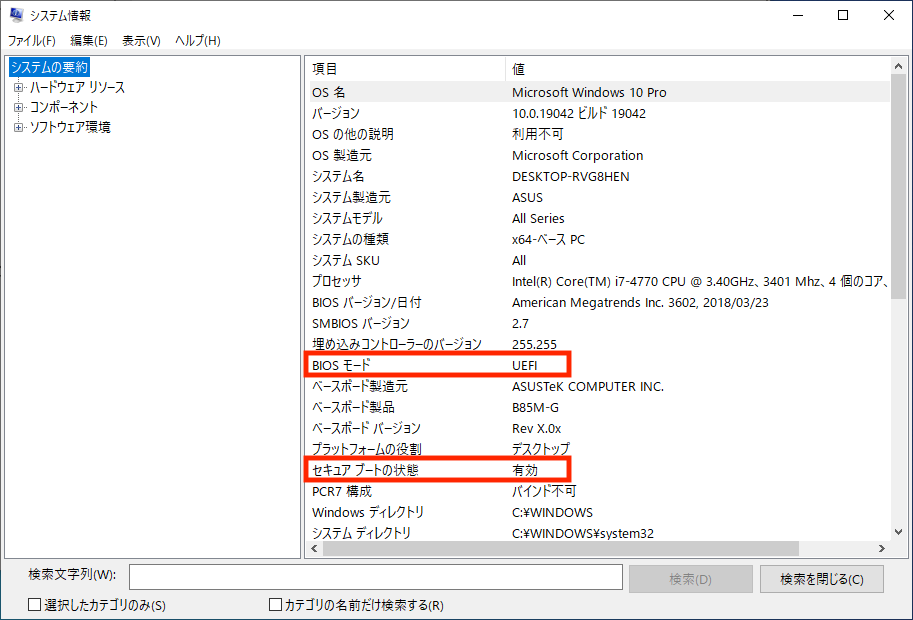
「BIOSモード」が「UEFI」、「セキュア ブートの状態」が「有効」になっているので、要件を満たしているようです。
TPM
| TPM | トラステッド プラットフォーム モジュール(TPM)バージョン 2.0 |
検索窓に「セキュリティ プロセッサ」と入力します。このとき「セキュリティ」と「プロセッサ」の間に半角スペース必要なのでご注意ください。「セキュリティ プロセッサ」が開き、TPMが確認できます。
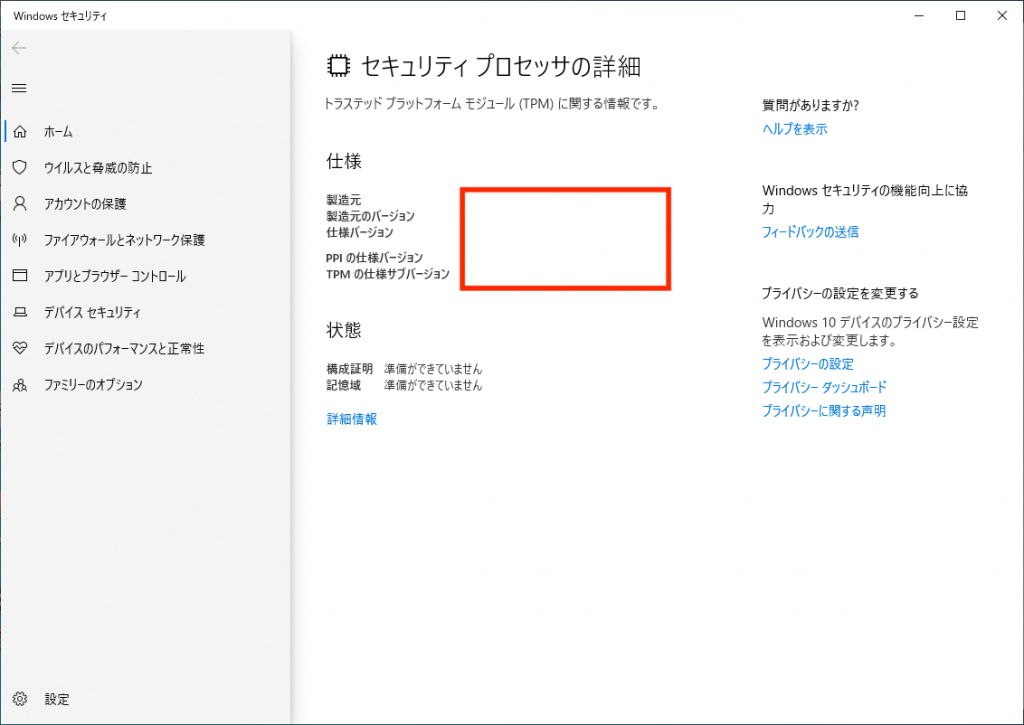
本来は赤枠で囲んだ部分にバージョンが表示されるはずですが、何も表示されていません。
どうやらTPMが無効化されているようです。調べてみたところTPMはセキュリティを高めるために必要なハードウェア機能で、メーカーが出荷時に無効にしている場合もあるとのこと。
TPMの要件は回避できる?
TPMの要件を満たしていないとWin 11にアップグレードできないのか詳しく調べてみたところ、必ずしもそうとは言い切れないようです。
下記の記事によると、Windows 11は「TPMのサポート」が必須システム要件とされていますが、「Microsoftの承認があればTPMをサポートしてなくてもWindows 11をインストールできる」ことが明らかになっています。
https://article.auone.jp/detail/1/3/7/48_7_r_20210628_1624852982287884
グラフィックス カード
| グラフィックス カード | DirectX 12以上(WDDM 2.0ドライバー)に対応 |
検索窓に「dxdiag」と入力してコマンドを実行すると確認できます。
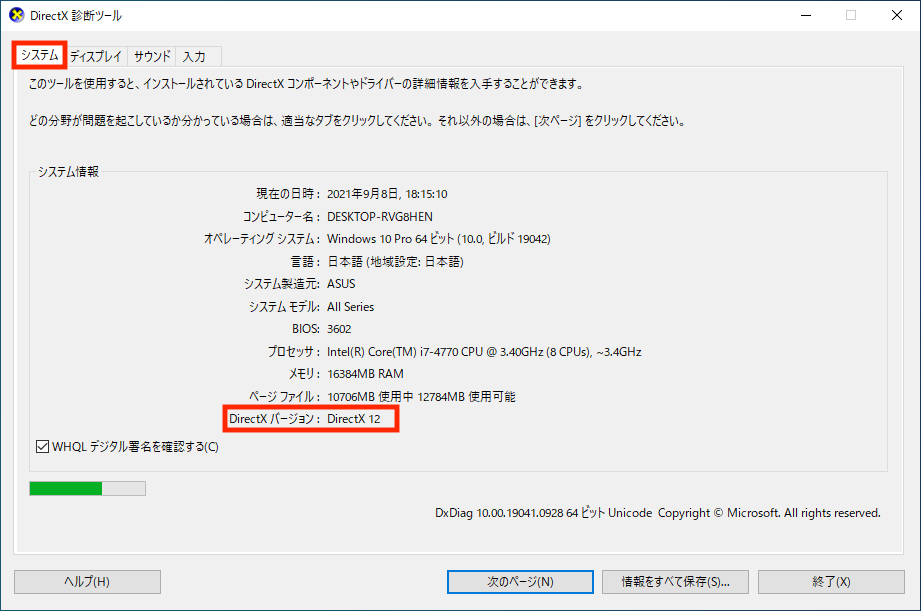
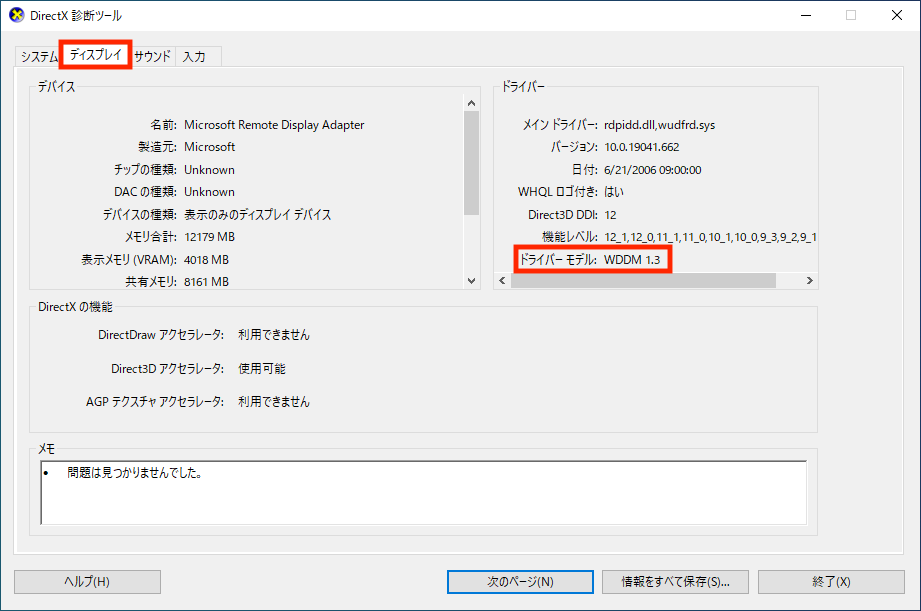
「システム」タブでDirectXのバージョン、「ディスプレイ」タブでドライバーのバージョンが確認できます。DirectX 12以上は満たしていますがドライバーは対応していないバージョンだったため、更新が必要です。
ディスプレイ
| ディスプレイ | 対角サイズ9インチ以上で8ビットカラーの高解像度(720p=1280×720ピクセル)ディスプレイ |
最後にディスプレイです。「スタート」→「設定」→「システム」→「ディスプレイ」→「ディスプレイの詳細設定」で確認できます。
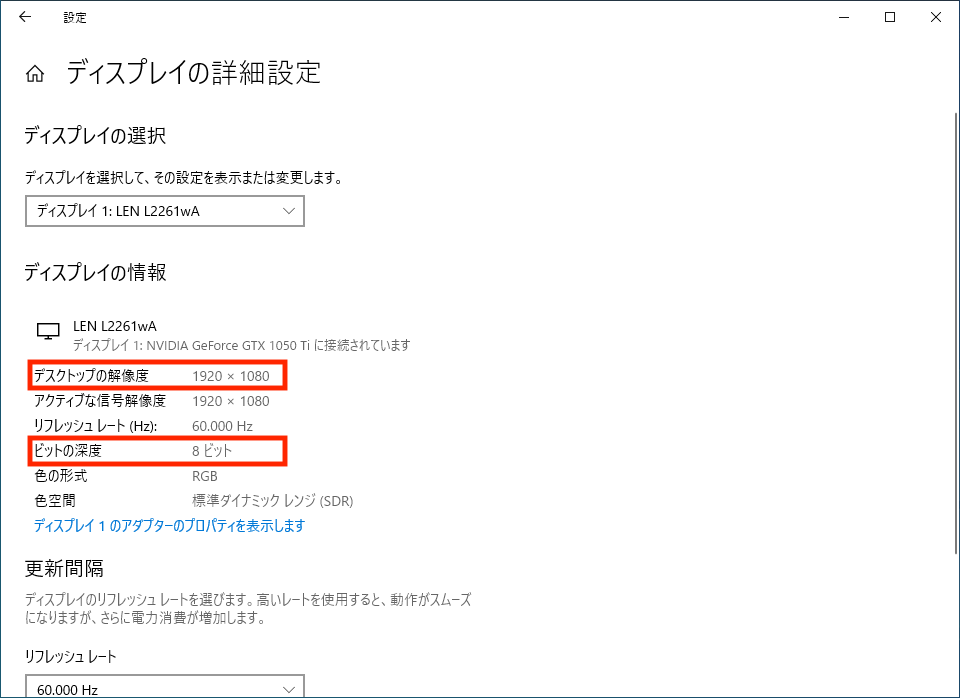
「ビットの深度」が8ビット、「デスクトップの解像度」は1920×1080ピクセルのため問題ありません。なお、要件の「9インチ以上」はデスクトップPCでは確認の必要はありません。
インターネット接続とMicrosoftアカウント
| インターネット接続とMicrosoftアカウント | Windows 11 Home Edition を初めて使用するとき、デバイスのセットアップを完了するには、インターネット接続とMicrosoftアカウントが必要です。 |
インターネットとMicrosoftアカウントが必須ですが、こちらは問題なさそうです。「初めて使用するとき」とあるので、初回のセットアップが終わったらローカルアカウントに切り替えることもできそうですね。
Windows 11発売まであと2週間
というわけで、今回確認した弊社のPCはいくつかの要件を満たしていないことがわかりました。ただ、一部の要件を満たしていなくてもアップグレードできる可能性はあるので、正式リリース後にもう一度確認してみようと考えています。
また、ベータ版でWin 11を試してみたところ、エクスプローラーのアイコンなど、全体的にデザインが一新されていました。デザイン以外にもいろいろと新しい機能がありそうなので、これから試してみます。
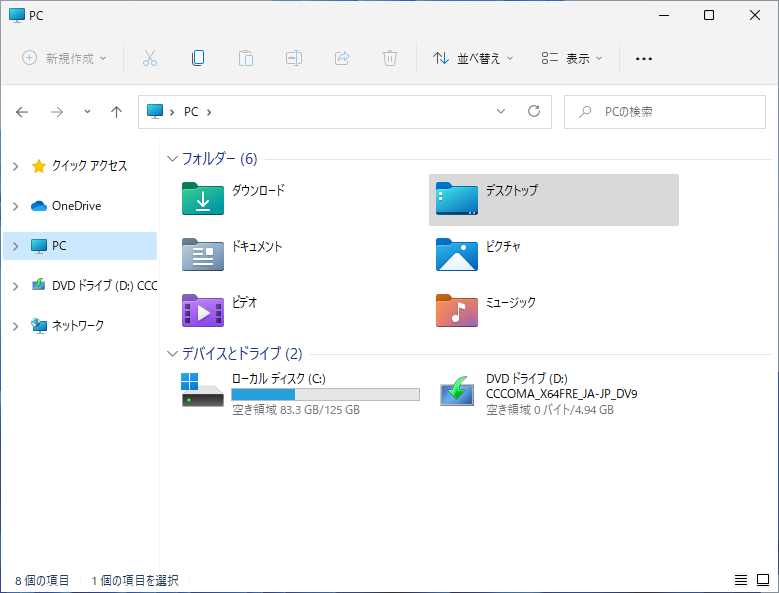
なお、下記のサイトではインストール不要でWindows 11が疑似体験できるので、気になる方は試してみてはいかがでしょうか。
Win 11 in React
https://win11.blueedge.me/
正式リリースまであと2週間。待ち遠しいです。

